LibreCAD je bezplatný a open-source software založený na počítačově podporovaném designu (CAD), který se používá ke kreslení 2-rozměrného (2D) návrhu. Jedná se o komplexní aplikaci, která má široké uplatnění v oblasti vzdělávání, architektury a IT průmyslu. Je také k dispozici ve 20 jazycích.
LibreCAD obsahuje soubory nezávislé na platformě, jako je překlad rozhraní a vzory atd. V tomto komplexním zápisu se dozvíte, jak nainstalovat LibreCAD na Ubuntu 22.04.
Jak nainstalovat LibreCAD na Ubuntu 22.04
LibreCAD je bezplatný a open-source software založený na počítačově podporovaném designu (CAD), který se používá ke kreslení 2-rozměrného (2D) návrhu. Balíčky LibreCAD jsou součástí oficiálního úložiště Ubuntu 22.04. Kromě toho může uživatel nainstalovat LibreCAD prostřednictvím správce balíčků apt. Chcete-li získat LibreCAD na Ubuntu 22.04, přejděte na následující kroky:
Krok 1:Aktualizujte balíčky systému
Nejprve by měl uživatel aktualizovat systémové úložiště pro aktualizované balíčky. Chcete-li to provést, spusťte následující příkaz aktualizace:
$ sudo apt update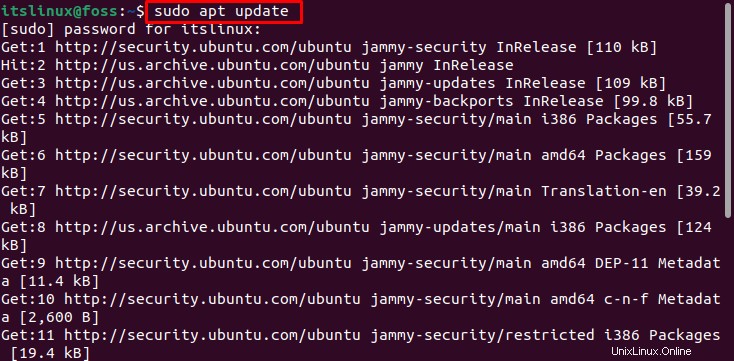
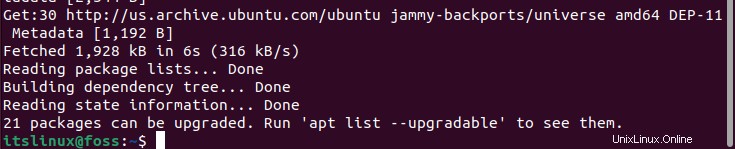
Nainstalované balíčky jsou úspěšně aktualizovány.
Krok 2:Nainstalujte LibreCAD
Chcete-li nainstalovat LibreCAD na Ubuntu 22.04, spusťte následující příkaz:
$ sudo apt install librecad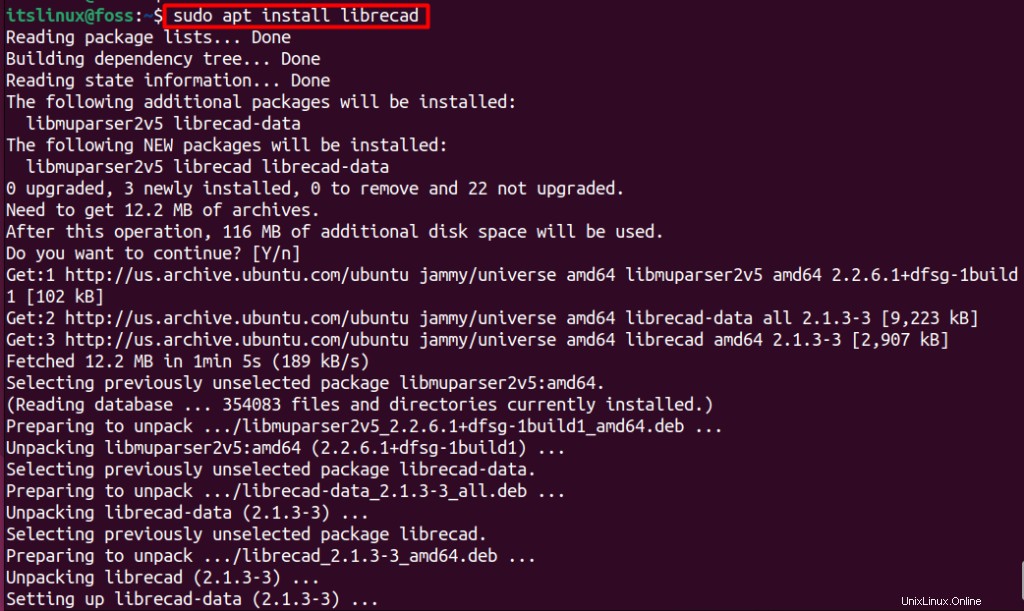
LibreCAD je úspěšně nainstalován.
Krok 3:Spusťte LibreCAD
Po úspěšné instalaci LibreCADu jej můžete spustit pomocí následujícího příkazu v terminálu:
$ librecad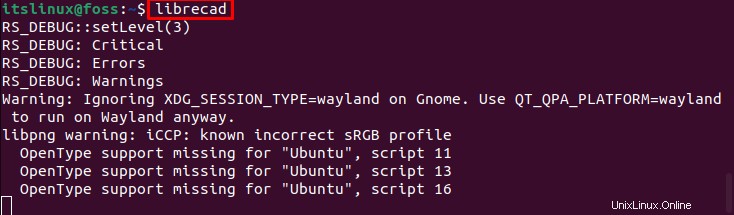
Otevře se následující uvítací rozhraní. LibreCAD spustíte kliknutím na OK tlačítko
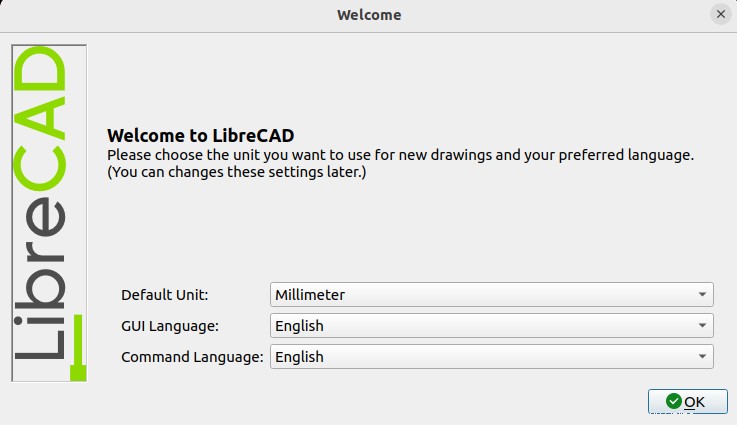
Rozhraní LibreCADu je před vámi.
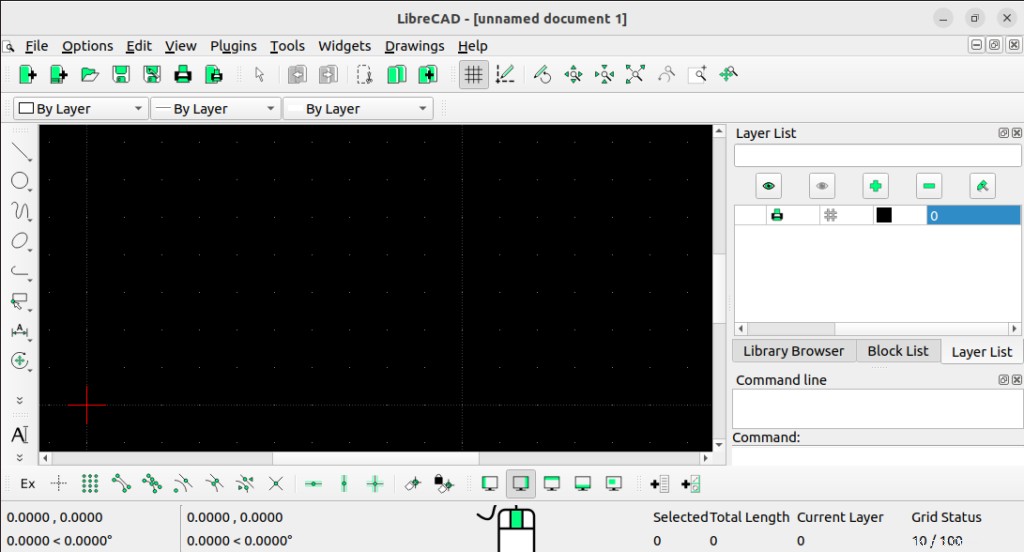
Tady to je! Nyní můžete začít pracovat s LibreCADem.
Jak odebrat LibreCAd z Ubuntu 22.04
Pokud jste LibreCad nainstalovali pomocí terminálu, můžete jej odebrat pomocí následujícího příkazu:
$ sudo apt remove librecad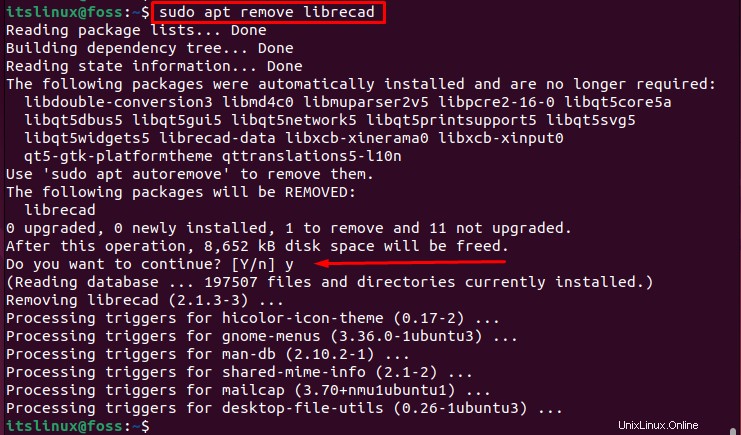
Chcete-li v procesu pokračovat, stiskněte „Y“ klíč. LibreCAD byl úspěšně odstraněn.
Tady to máte! Naučili jste se nainstalovat LibreCAD 2.1.3 na Ubuntu 22.04.
Poznámka: V době tohoto psaní LibreCAD neuvolnil své úložiště pro Ubuntu 22.04.
Závěr
LibreCAD lze nainstalovat pomocí oficiálního úložiště Ubuntu 22.04 nebo příkazu:“sudo apt install librecad “. LibreCAD je bezplatný a open-source software založený na počítačově podporovaném designu (CAD), který se používá ke kreslení 2-rozměrného (2D) návrhu. Naučili jste se instalovat, spouštět a odstraňovat LibreCAD 2.1.3 na Ubuntu 22.04.